Warum unsere App zum GIF Größe ändern nutzen?
✓ Kostenlose Nutzung
✓ Keine Werbung
✓ Keine Anmeldung erforderlich
✓ Stapelverarbeitungsmodus
✓ Sofortige Verarbeitung
✓ GIF-Bildgröße verkleinern oder Bild hochskalieren
✓ Verschiedene Optionen zur Bildgröße ändern
✓ Live-Vorschau zeigt die endgültige Bildgröße während der Bearbeitung
✓ Sicherheit und Vertraulichkeit der Dateien garantiert
✓ GIF zuschneiden und GIF komprimieren ebenfalls kostenlos möglich.
Unsere App verändert nicht die Originale. Die GIF-Größe wird ohne Verlust von Bildqualität oder Animation angepasst.
GIF Größe ändernGIF Größe ändern: Diese Schritte befolgen
- Alle animierten GIFs in die Watermarkly-App hochladen. Die kostenlose Version ermöglicht die Verarbeitung von bis zu 10 Dateien pro Tag.
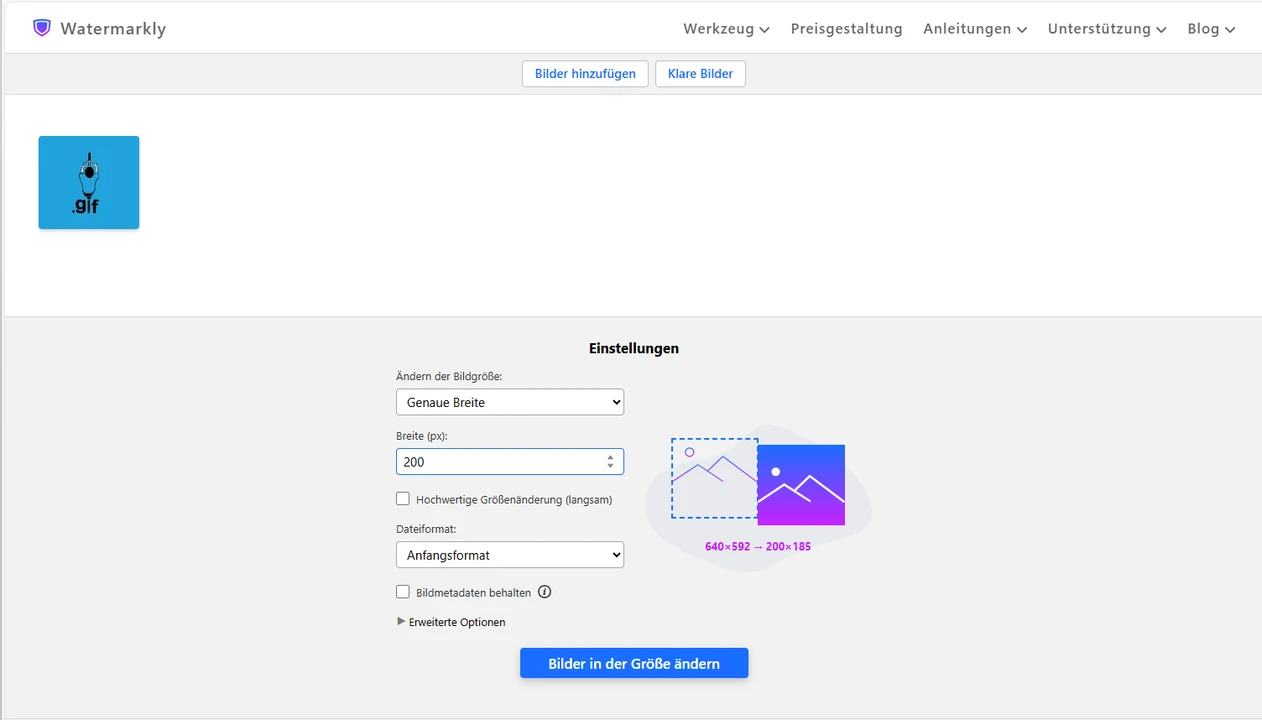
- Neue GIF-Größe in Pixeln eingeben. Das ursprüngliche Seitenverhältnis lässt sich durch Änderung von Breite oder Höhe beibehalten. Eine vollständige Änderung der Pixelmaße ist ebenfalls möglich.
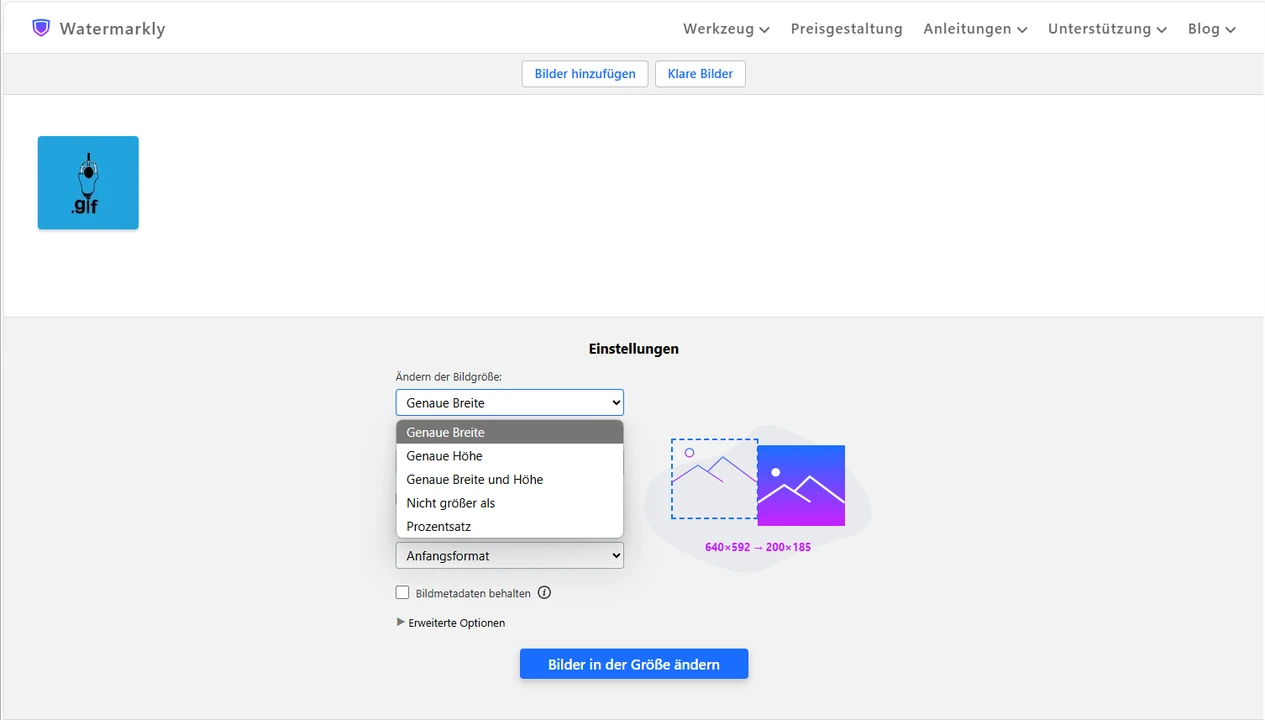
- "Prozentual"-Option wählen für die Arbeit ohne Pixel. Die Bildgröße der GIFs lässt sich um einen bestimmten Prozentsatz verkleinern oder vergrößern.
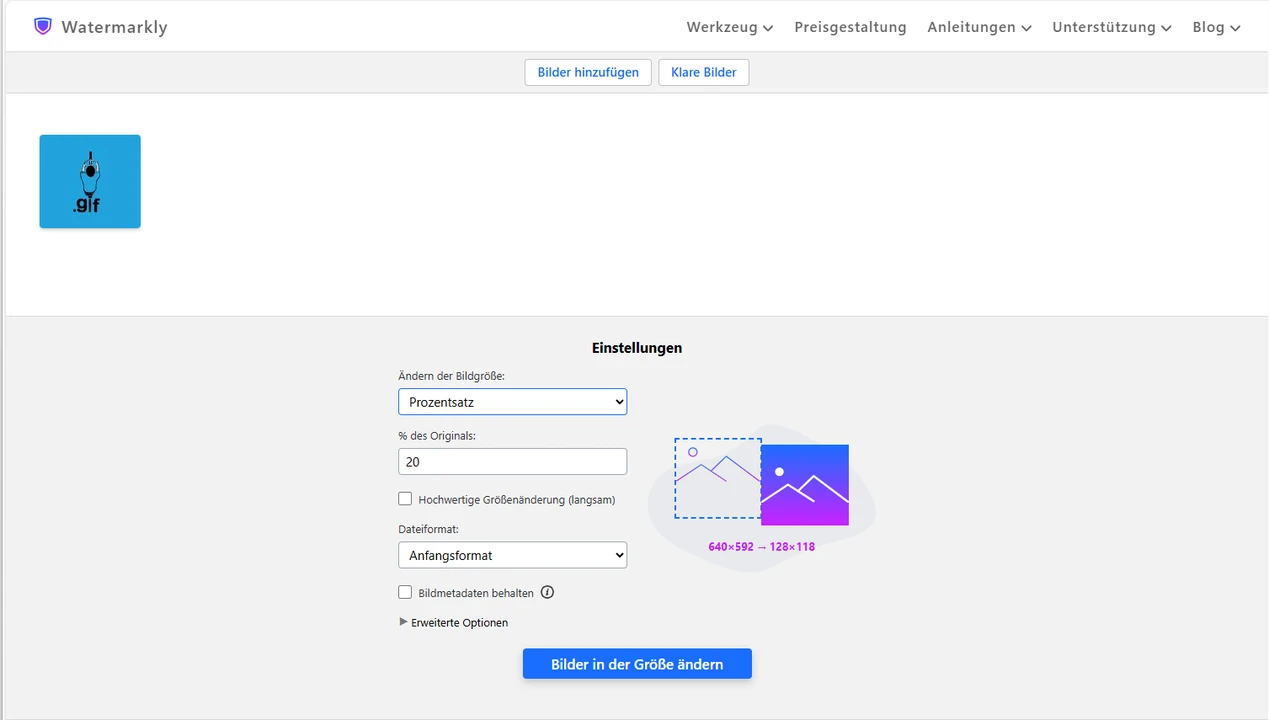
- Seitenverhältnis der animierten GIFs ändern. Dies ist ohne Verzerrung oder Streckung der Bilder möglich. Zur Wahl stehen drei Optionen: Bilder zuschneiden, neue Pixel generieren oder weiße Pixel hinzufügen.
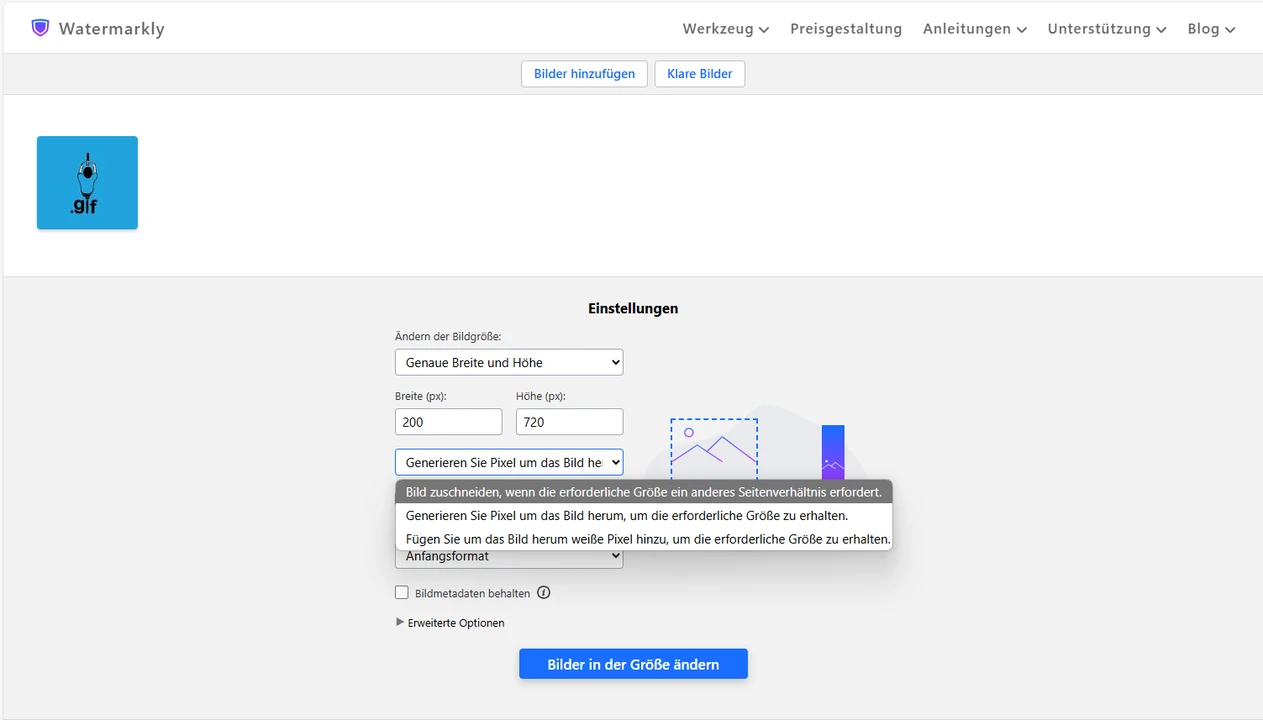
GIF Größe ändern notwendig sein kann
GIF ist ein Bildformat mit Animation. Das Format findet im Internet vielfältige Verwendung. Häufig werden Reaktions-GIFs genutzt, um Gefühle auszudrücken - eine großartige Möglichkeit, Emotionen in der gesichtslosen Online-Welt zu vermitteln. Das GIF-Format wird auch oft für Memes gewählt. Entsprechend beliebt sind GIF-Bilder auf Social-Media-Plattformen und in Messaging-Apps.
Gründe für GIF Größe ändern:
GIFs können viel Speicherplatz belegen, besonders bei vielen Frames oder komplexer Animation. Durch GIF Größe ändern lassen sich die Pixelmaße verkleinern. Da Pixelmaße und Dateigröße zusammenhängen, verringert sich auch die Dateigröße. Allerdings gibt es einen einfacheren Weg zur Verkleinerung der Dateigröße: Mit einem GIF-Kompressor lassen sich Bilder komprimieren und die Dateigröße drastisch reduzieren. Diese Option eignet sich besonders für GIFs, die auf einer Website veröffentlicht werden sollen.
2. Spezifische Größenanforderungen erfüllen
Hat ein GIF nicht die benötigten Pixelmaße, hilft die Größenanpassung. Spezifische Pixelmaße können für bestimmte Größenanforderungen oder die korrekte Darstellung auf verschiedenen Geräten und Webseiten erforderlich sein. Die Erfüllung der Größenanforderungen ist besonders wichtig für das Teilen auf Social-Media-Plattformen, da sonst keine Veröffentlichung möglich ist.
3. Bildqualität erhalten
Beim Online-Teilen von GIFs ist die Erfüllung der Größenanforderungen nicht nur für die Veröffentlichung wichtig, sondern auch für die Erhaltung der Bildqualität. Liegt die Dateigröße unter dem Limit, aber die Pixelmaße stimmen nicht, kann das GIF nach der Veröffentlichung unscharf und verpixelt aussehen. Manchmal können sogar Verzerrungen auftreten. Für optimale Darstellung müssen daher die korrekten Pixelmaße eingehalten werden.
GIF Größe ändernOptimale Nutzung angepasster GIFs
Passende GIF Größe wählen
Häufig sollen GIFs auf mehreren Plattformen verwendet werden. In diesem Fall die Größenanforderungen der jeweiligen Plattform prüfen und die GIFs entsprechend anpassen. Meist gibt es bestimmte Größenvorgaben. Für X (ehemals Twitter) sollte ein Bild beispielsweise 1600 x 900 Pixel groß sein. Bei GIF-Formaten darf die Dateigröße zudem 5 MB nicht überschreiten. Sowohl Pixelmaße als auch Dateigröße sind also wichtig. Dies gilt auch für GIFs auf Webseiten. Die Pixelmaße sollten zum Layout der Website passen, damit sich die GIFs gut in den restlichen Content einfügen. Noch wichtiger ist die Dateigröße - zu große GIF-Dateien verlangsamen die Ladegeschwindigkeit der Website.
Verschiedene Browser, gleiche Erfahrung
Bei der Arbeit mit GIFs ist zu beachten, dass verschiedene Browser HTML und animierte GIFs unterschiedlich verarbeiten. Dadurch kann dasselbe GIF in verschiedenen Browsern leicht anders aussehen. Für eine einheitliche Nutzererfahrung sollte sichergestellt werden, dass die größenangepassten GIFs in den gängigen Browsern wie Chrome, Firefox, Safari und Edge konsistent dargestellt werden.
GIFs schützen
Nach viel Zeit und Energie in GIFs stellt sich die Frage des Diebstahlschutzes. Bilddiebstahl ist im Internet leider keine Seltenheit. Beim Teilen von GIFs im Web empfiehlt sich daher das Hinzufügen eines Wasserzeichens. Ein effektives Wasserzeichen muss auffällig sein, ohne den gesamten Bildrahmen einzunehmen. Bei der Gestaltung sollte das Wasserzeichen organisch ins GIF passen und mit dem Farbschema und der Gesamtästhetik harmonieren. So kann es gut im animierten Bild aussehen und gleichzeitig vor unbefugter Nutzung schützen.
GIF Größe ändernHäufig gestellte Fragen
Was ist ein GIF-Größenänderungs-Tool?
Ein GIF-Größenänderungs-Tool ist ein Online-Werkzeug zur Änderung der Pixelmaße animierter GIF-Dateien. Dadurch lässt sich auch die Dateigröße ändern. Üblicherweise stehen verschiedene Optionen zur Verkleinerung oder Vergrößerung zur Verfügung, etwa prozentuale Verkleinerung oder Höhenänderung. Das ursprüngliche Seitenverhältnis sollte beibehalten werden, um Verzerrungen zu vermeiden und optimale Darstellung zu gewährleisten.
Wie ändert man die GIF-Größe ohne Qualitätsverlust?
Für bestmöglichen Qualitätserhalt sind zwei Aspekte wichtig. Erstens braucht es ein gutes Größenänderungs-Tool, das die Bildqualität erhält. Watermarklys kostenloses Tool zum GIF Größe ändern bietet genau das. Zweitens tritt bei drastischer Größenänderung unvermeidlich ein gewisser Qualitätsverlust auf - sei es bei starker Vergrößerung oder Verkleinerung. Die technischen Möglichkeiten haben ihre Grenzen. Um Qualitätsverlust zu vermeiden, sollten die Pixelmaße nicht zu stark verändert werden. Bei Watermarklys Tool in den Exporteinstellungen "Maximale Qualität" wählen. Nach der Größenanpassung die gewünschte Qualität der bearbeiteten Kopien prüfen. Bei unzufriedenstellendem Ergebnis andere Exporteinstellungen ausprobieren.
Wie ändert man die GIF-Größe auf Mac?
Unser kostenloses GIF-Größenänderungs-Tool nutzen. Es läuft im Browser und funktioniert auf allen Geräten und Betriebssystemen. Auf Watermarkly.com am MAC das GIF-Größenänderungs-Tool öffnen, Dateien in die App ziehen, Exporteinstellungen anpassen und sofort die größenangepassten Kopien erhalten. Alles einfach und übersichtlich.
Wie ändert man die GIF-Größe in Photoshop?
Der Prozess ist einfach. Nach Öffnen des GIFs in Photoshop zu "Fenster" > "Zeitleiste" gehen. Das animierte Bild wird in Frames aufgeteilt. Dann bestehen zwei Möglichkeiten. Erstens über Bild > Bildgröße neue Pixelmaße eingeben. Dabei kann die Vergrößerung eines GIFs zu Qualitätsverlust, Verpixelung und Unschärfe führen. Die zweite Möglichkeit ist das Zuschneiden. Mit dem Freistellungswerkzeug in Photoshop den ersten Frame des GIFs zuschneiden. Mit "Enter" die Änderungen übernehmen. Nach Größenänderung des ersten Frames werden die anderen Frames automatisch angepasst.
GIF Größe ändernZusammenfassung
Watermarkly unterstützt bei der grundlegenden Bearbeitung von GIF-Dateien. Die Website bietet folgende Online-Tools: GIF zuschneiden, GIF komprimieren und GIF Größe ändern. Damit lassen sich alle notwendigen Änderungen an animierten Bildern in wenigen Minuten vornehmen. Einfache Vorbereitung der GIFs für verschiedene Plattformen und exakte Umsetzung der gewünschten Darstellung.